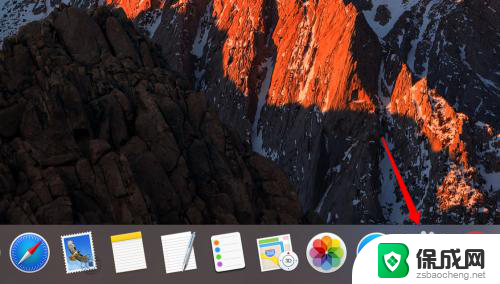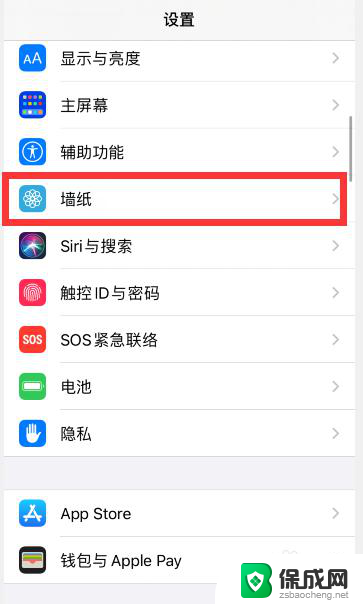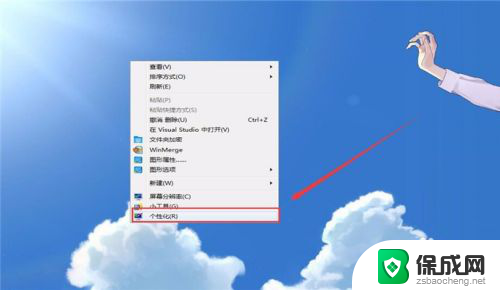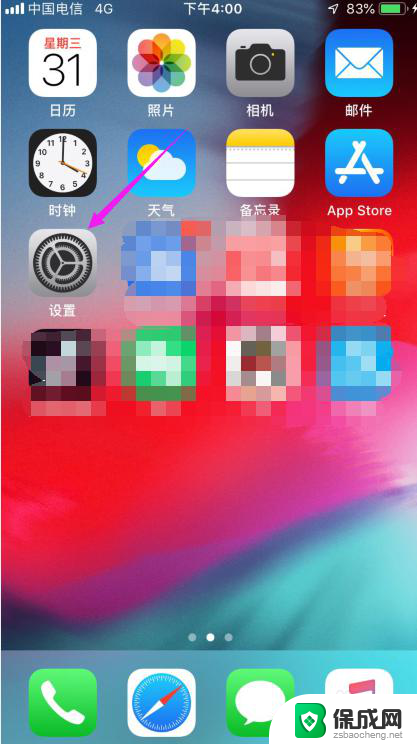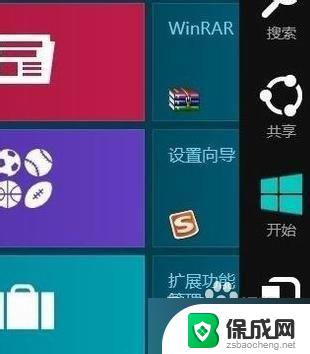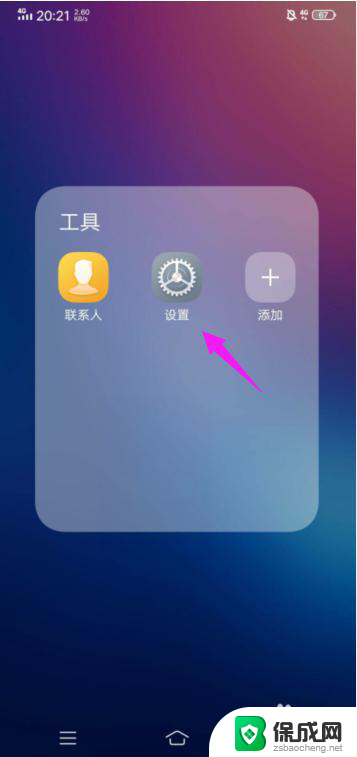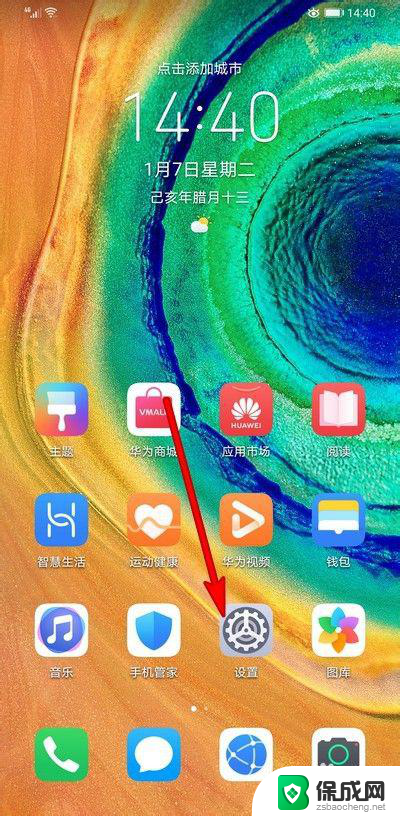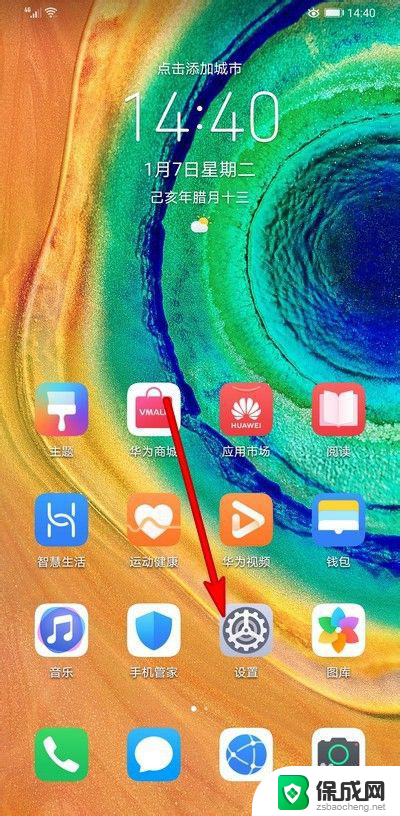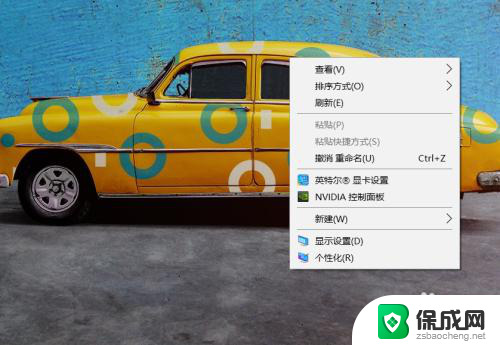苹果电脑锁屏壁纸怎么设置 苹果电脑如何更改锁屏图片
随着科技的不断发展,苹果电脑成为了人们生活中不可或缺的一部分,而在使用苹果电脑的过程中,我们经常会遇到一些小问题,比如如何设置锁屏壁纸。锁屏壁纸不仅能为我们带来美观的视觉享受,还能展示我们个性化的品味。苹果电脑如何更改锁屏图片呢?在本文中我们将为大家详细介绍苹果电脑锁屏壁纸的设置方法,帮助大家轻松实现个性化的锁屏壁纸展示。
具体方法:
1.在底部的任务栏中找到系统偏好设置的图标,点击进入下一步。
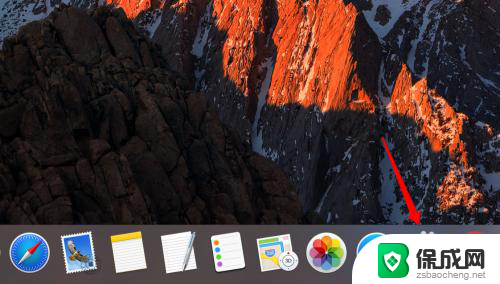
2.在系统偏好设置窗口上,有一项是桌面与屏幕保护程序,点击打开设置壁纸。
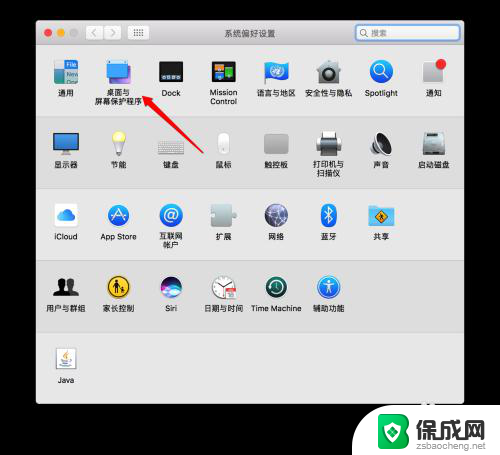
3.在顶部找到屏幕保护程序的选项,点击选择。然后在左侧找到你想要设置的图片出现的效果,比如有的是弹出来的。有的是像墙上的照片墙一样的效果。这里我们选择Ken Burns,就是淡入淡出的效果。
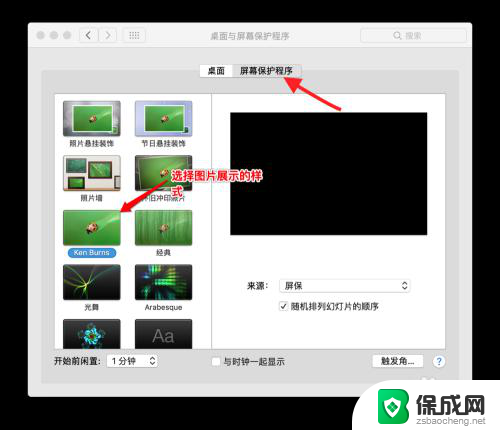
4.选择展示的样式后,在右侧找到来源。点击下拉列表框找到选取文件夹这一项,点击进入下一步。
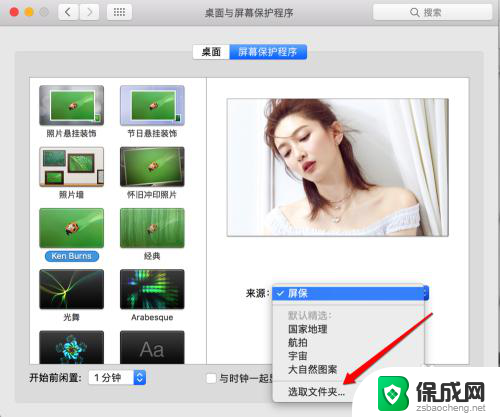
5.在选择图片窗口中,找到你存放照片的文件夹。比如我把图片放在了文档下的屏保文件夹中。别忘了点击右侧的选定按钮哦。
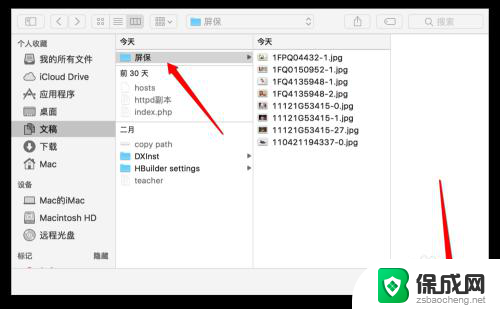
6.关闭选择窗口后,在桌面与屏幕保护窗口中央就显示了该文件夹中放有的图片。在左下角找到要开始屏幕保护程序的时间,比如我就选择了电脑没有操作1分钟后即开始屏幕保护程序。
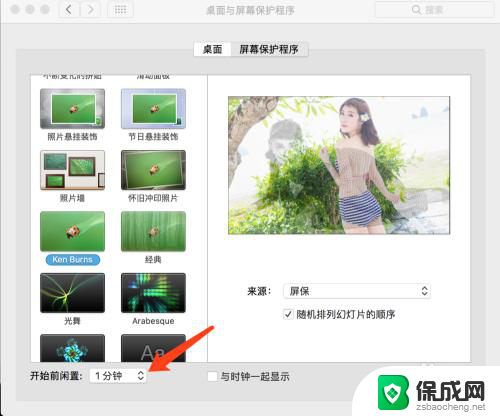
以上就是设置苹果电脑锁屏壁纸的全部内容,如果你遇到了这个问题,可以尝试按照以上方法解决,希望对大家有所帮助。